Heim >Backend-Entwicklung >PHP-Problem >So richten Sie einen virtuellen Domänennamen in PHP ein
So richten Sie einen virtuellen Domänennamen in PHP ein
- coldplay.xixiOriginal
- 2020-11-02 14:18:062655Durchsuche
So legen Sie einen virtuellen Domänennamen in PHP fest: Suchen Sie zuerst die Apache-Konfigurationsdatei [httpd.conf] und entfernen Sie die Kommentare. Konfigurieren Sie dann den virtuellen Domänennamen in [..httpd-vhosts.conf] und suchen Sie dann um hosts-Datei und fügen Sie relevante Anweisungen hinzu. Starten Sie abschließend den Apache-Server neu.

So legen Sie einen virtuellen Domänennamen in PHP fest:
1. Suchen Sie die Apache-Konfigurationsdatei httpd.conf

2. In D:wampbinapacheApache2.2.21confextrahttpd-vhosts.conf
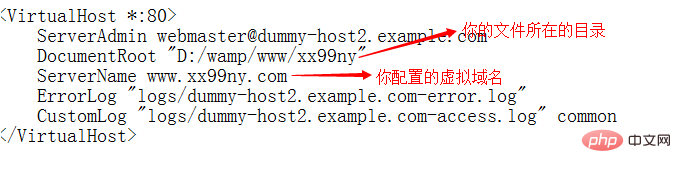
3. Andernfalls tritt beim Zugriff auf andere Projekte ein 403-Fehler auf. 4. Suchen Sie nach C:WindowsSystem32driversetchosts. Vergessen Sie nicht, den Apache-Server im letzten Schritt neu zu starten!
Auf diese Weise kann auf den von Ihnen konfigurierten virtuellen Domänennamen zugegriffen werden und Sie können mit „127.0.0.1“ oder „localhost“ auf andere Projekte zugreifen! 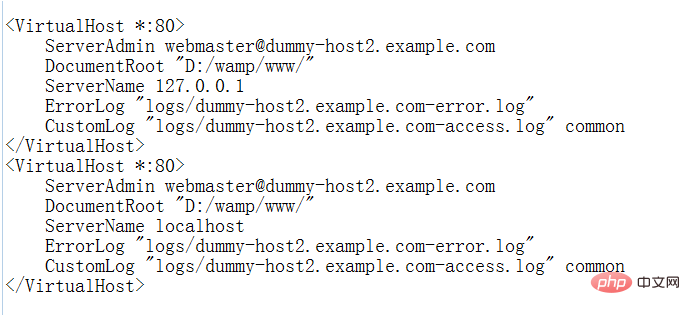
Empfehlungen für entsprechende Videos:
PHP-Programmierung vom Einstieg bis zum Master
Das obige ist der detaillierte Inhalt vonSo richten Sie einen virtuellen Domänennamen in PHP ein. Für weitere Informationen folgen Sie bitte anderen verwandten Artikeln auf der PHP chinesischen Website!

